

具体描述
编辑推荐
超级详尽:442个Excel实用技巧,日常问题,一网打尽。
实例讲述:技巧+实例,范例典型,易掌握,上手快!
全程图解:图解方式,方法简单,轻松好看。
即学即用:行业案例,行业数据,拿来就用。
Excel实用技巧精粹、Excel技巧 应用大全 类图书,涵盖Excel函数、Excel财务、Excel等内容,既可一本随手查的手册,也可作为实用技巧类 Excel教程。
内容简介
与Exc与Excel效率手册、Excel从入门到精通、Excel从新手到高手、Excel应用大全、Excel公式与函数、Excel图表、Excel财务与会计、Excel home图书不同,《Excel实用技巧速查手册》是一本通过实例介绍实用技巧精粹,并且适合于Excel 2013/2010/2007/2003版本的速查手册类图书。
《Excel实用技巧速查手册》共分16章,分别介绍操作Excel 2013工作簿,操作工作表,数据的输入、导入及填充技巧,自定义单元格格式显示特殊数据,数据编辑与处理,条件格式设置,数据有效性验证(只允许输入满足条件的数据),数据管理(排序、筛选与分类汇总),数据分析工具的使用,用数据透视表统计分析数据,用图表比较分析数据,公式编辑与数据源引用必备技巧,公式运算辅助日常行政办公,公式运算辅助人事管理工作,公式运算辅助销售数据统计与分析,Excel工作表打印及安全保护等内容。
《Excel实用技巧速查手册》内容详尽、实例讲解、图示讲解、好学实用,适合Excel中、高级用户使用,尤其适合企业行政管理人员、人力资源管理人员、市场营销人员、统计分析人员等作为案头参考手册。
el效率手册、Excel从入门到精通、Excel从新手到高手、Excel应用大全、Excel公式与函数、Excel图表、Excel财务与会计、Excel home图书不同,《Excel函数与公式速查手册》是一本通过实例介绍实用技巧精粹,并且适合于Excel 2013/2010/2007/2003版本的速查手册类图书。
《Excel函数与公式速查手册》共分17章,前14章分别介绍逻辑函数、数学和三角函数、文本函数、信息函数、日期和时间函数、统计函数、财务函数、查找和引用函数、数据库函数、工程函数、加载项和自动化函数、多维数据集函数、兼容性函数和Web函数;后3章分别介绍公式与函数基础、 数组公式与名称定义、公式检测与错误值分析。
《Excel函数与公式速查手册》内容详尽、实例讲解、图示讲解、好学实用,适合Excel中、高级用户使用,尤其适合企业行政管理人员、人力资源管理人员、市场营销人员、统计分析人员等作为案头参考手册。
内页插图
目录
第1章 操作Excel 2013工作簿1.1 工作簿的新建、打开与保存
技巧1 搜索使用联机模板
技巧2 下载使用Office Online上的表格模板
技巧3 将重要的Excel文件生成副本文件
技巧4 启动Excel时自动打开指定的工作簿
技巧5 快速打开近期使用的工作簿
技巧6 查看工作簿的保存路径
技巧7 自定义工作簿默认的保存位置
技巧8 将建立的工作簿保存为模板
技巧9 取消保存时的兼容性检查
技巧10 将工作簿保存为PDF文档
技巧11 快速关闭多个工作簿并退出程序
技巧12 让工作簿自动定时保存
技巧13 保护工作簿结构不被更改
技巧14 并排查看比较工作簿
技巧15 设置默认的文件保存类型
技巧16 快速定位文件夹
1.2 优化设置
技巧17 用预览方式辨认工作簿
技巧18 将常用文档固定在最近使用的文档列表中
技巧19 设置最近使用文档列表的文档数量
技巧20 在自定义快速访问工具栏中添加常用按钮
技巧21 加载“开发工具”选项卡
技巧22 隐藏功能区
技巧23 创建启用宏的工作簿文件
技巧24 为工作簿“减肥”
技巧25 修复受损的Excel文件
1.3 共享工作簿
技巧26 创建共享工作簿
技巧27 使用密码保护共享工作簿
技巧28 使用密码保护共享工作簿中的某个区域
技巧29 掌握他人对工作簿的修改情况
第2章 操作工作表
2.1 工作表基本设置
技巧30 同时复制多个工作表
技巧31 将工作表移至另一工作簿中
技巧32 隐藏工作表内的数据
技巧33 滚动查看数据时固定表头
技巧34 更改工作表网格线的默认颜色
技巧35 为工作表设置背景效果
技巧36 重新设置工作表默认字体、字号
技巧37 更改新建工作簿时默认包含的工作表数量
技巧38 设置工作表中不显示0值
技巧39 按需要调整工作表的显示比例
技巧40 隐藏工作表
技巧41 重置工作表的已使用范围
技巧42 同时对多个工作表进行相同的操作
技巧43 取消工作表标签的显示
2.2 单元格及行列操作
技巧44 快速准确定位多个任意的单元格区域
技巧45 一次性选中所有空值单元格
技巧46 通过名称快速定位单元格
技巧47 选取多个工作表的相同区域
技巧48 一次性选中设置了某种格式的单元格
技巧49 设置按Enter键后活动单元格向右移动
技巧50 快速插入多个单元格
技巧51 隔行插入空行的技巧
技巧52 使用排序将空行排列到最后
技巧53 以空行间隔非空行
技巧54 一次性删除工作表中整行为空的所有行
技巧55 调换两列数据
技巧56 快速设置最合适的列宽
第3章 数据的输入、导入及填充技巧
3.1 数据的输入和导入
技巧57 输入特殊符号
技巧58 输入生僻字的技巧
技巧59 巧妙输入10以上的带圈数字
技巧60 插入专业型数学公式
技巧61 快速输入特殊字符
技巧62 自动更正输入常用长短语
技巧63 一次性在不连续单元格中输入相同数据
技巧64 一次性在多个工作表中输入相同数据
技巧65 制作三栏表头
技巧66 导入Excel表格数据
技巧67 导入文本文件数据
技巧68 从Word文档中引用表格到Excel中
技巧69 让导入到Excel表格中的数据自动更新
技巧70 导入网页中的有用表格
技巧71 复制到工作表中的数据与网页中数据同步更新
3.2 数据批量填充技巧
技巧72 填充序号时不递增怎么解决
技巧73 在连续单元格中输入相同日期
技巧74 只填充工作日的日期
技巧75 等差数列的填充
技巧76 巧用填充引用单元格格式
技巧77 将单元格中的格式填充到其他工作表中
技巧78 自定义填充序列
技巧79 让空白单元格自动填充上面的数据
技巧80 快速填充区域内的空白单元格
技巧81 超大区域相同数据的填充
技巧82 忽略非空单元格批量建立公式
第4章 自定义单元格格式显示特殊数据
技巧83 让编号前面的0不被省略
技巧84 将数据批量转换为负数
技巧85 批量转换指定格式的日期格式
技巧86 在会计报表中填写大写人民币值
技巧87 完整显示出输入的身份证号码
技巧88 有部分重复数据的快速输入法
技巧89 设置数据以万元为显示单位
技巧90 不改变数字实际大小,数字显示扩大100倍
技巧91 自动添加单位和人民币符号
技巧92 自动将单元格中的0值转换为短横线
技巧93 使工作表中只显示正数
技巧94 根据数据的取值范围设置颜色
技巧95 根据数值的正负自动添加不同的前后缀
技巧96 约定数据宽度不足时用0补齐
技巧97 同一单元格中同时包含文字与数值(数值可计算)
技巧98 将数字用“*”号屏蔽
技巧99 巧妙输入“√”和“×”
技巧100 隐藏单元格中所有或部分数据
技巧101 自定义格式的数据转换为实际数据
技巧102 用格式刷快速套用格式
第5章 数据编辑与处理
5.1 常用编辑技巧
技巧103 设置表格文本的分散对齐效果
技巧104 给标题文字添加会计用下划线
技巧105 制作居中显示的标题(合并单元格)
技巧106 设置表格文字竖排显示效果
技巧107 设置表格文字倾斜显示
技巧108 输入数据随单元格的列宽自动换行
技巧109 在任意位置上强制换行
技巧110 设置输入数据后自动添加指定的小数位
技巧111 以不同的单位显示金额数字
技巧112 按小数点对齐小数
技巧113 重复操作有诀窍
技巧114 合并单元格时保留所有数据
技巧115 取消单元格合并后一次性填充空白单元格
技巧116 解决合并单元格无法筛选的问题
技巧117 解决合并单元格无法排序的问题
技巧118 如何批量合并相同内容的单元格
技巧119 阻止Excel自动创建超链接
技巧120 如何编辑有超链接的单元格
技巧121 自定义批注框的外观样式
技巧122 在批注中添加背景图片
技巧123 删除工作表中所有批注
5.2 选择性粘贴的妙用
技巧124 复制数据表保持行高列宽不变
技巧125 只粘贴数据的格式
技巧126 让粘贴数据匹配目标区域格式
技巧127 数据行列转置生成新表格
技巧128 将公式计算结果转换为普通数值
技巧129 选择性粘贴实现数据计算
技巧130 计算时忽略空单元格
技巧131 让粘贴数据随原数据自动更新
技巧132 将表格快速转换为图片
技巧133 一次性复制公式到多个工作表中
5.3 查找替换目标数据
技巧134 快速定位合并的单元格
技巧135 快速定位当前活动单元格
技巧136 突出显示所有包含公式的单元格
技巧137 快速定位多个任意单元格区域
技巧138 查看公式引用的所有单元格
技巧139 模糊匹配查找数据
技巧140 数据替换的同时自动设置格式
技巧141 批量删除特定的字符
技巧142 一次性取消Excel表中的换行符
技巧143 替换单元格格式
第6章 条件格式设置
6.1 按条件显示数据
技巧144 当考核成绩小于60分时特殊显示
技巧145 特殊显示出考核成绩在60~80之间的数据
技巧146 标识出考核成绩中的前3名
技巧147 标识出本月重复值班的员工
技巧148 将当前月份的销售数据突出显示出来
技巧149 用数据条显示出不同级别人员的工资
技巧150 屏蔽公式返回的错误值
技巧151 利用箭头标识销售数据趋势
技巧152 通过单元格的颜色判断商品库存量
技巧153 清除条件格式
6.2 在条件格式中使用公式
技巧154 工作表自动隔行填色
技巧155 标记多条件重复记录
技巧156 标识出工资表中非数字单元格
技巧157 当两个单元格中采购价格不同时突出显示
技巧158 为不包含某一特定字符的单元格设置格式
技巧159 将成绩高于平均值的标注为“优”
技巧160 标识出周末日期
技巧161 实现奇偶行填充颜色
第7章 数据有效性验证(只允许输入满足条件的数据)
7.1 数据有效性设置
技巧162 设置只允许输入指定范围内的日期
技巧163 限制单元格中输入数据的类型
技巧164 圈释无效数据
技巧165 建立可选择输入的序列
技巧166 设置选中某些单元格时出现提示信息
技巧167 在多个工作表中同时设置相同的有效性验证
技巧168 复制单元格的数据有效性
技巧169 为什么设置数据有效性后不显示下拉箭头
技巧170 取消数据有效性的设置
7.2 使用公式约定数据有效性
技巧171 只允许输入唯一值
技巧172 提示出货数量大于进货数量
技巧173 限制单元格中输入数据的长度
技巧174 避免输入文本值
技巧175 禁止录入错误格式的产品规格
技巧176 设置单元格输入必须包含指定内容
技巧177 限制输入空格
第8章 数据管理(排序、筛选与分类汇总)
8.1 排序的 技巧
技巧178 设置按行排序
技巧179 自定义排序规则
技巧180 按单元格背景颜色进行排序
技巧181 只对某一列数据进行排序
技巧182 对分类汇总的结果进行排序
技巧183 在受保护的工作表中使用自动筛选和排序
技巧184 如何将多行内容随机重新排序
技巧185 在排序保存后仍能恢复排序前的数据
技巧186 对字母和数字组成的混合文本进行有规律的排序
8.2 数据筛选实用技巧
技巧187 筛选单笔消费金额大于5000元的记录
技巧188 筛选消费金额在某一区间的记录
技巧189 筛选大于平均分的记录
技巧190 筛选业绩考核表中排名前5位的记录
技巧191 筛选出各项考核成绩都大于90分的记录
技巧192 筛选只要一项考核成绩大于90分的记录
技巧193 筛选出指定时间区域的记录
技巧194 模糊筛选获取同一类型的数据
技巧195 如何对双行标题列表进行筛选
技巧196 自动筛选奇数行或偶数行的数据
技巧197 利用搜索功能筛选
技巧198 将日期按周筛选
技巧199 解决自动筛选日期时不按年月日分组的问题
技巧200 筛选出不重复记录
技巧201 筛选利润最高的20%的产品
技巧202 在另一张工作表中显示筛选的结果
技巧203 使用公式作为筛选条件
技巧204 一次性取消所有工作表的自动筛选
8.3 分类汇总实用技巧
技巧205 创建多级分类汇总
技巧206 分类汇总结果的复制
技巧207 只显示分类汇总的结果
技巧208 取消分类汇总
第9章 数据分析工具的使用
9.1 数据分列与合并计算
技巧209 合并两列数据并自动删除重复值
技巧210 一个单元格中的数据拆分为多列
技巧211 巧用分列功能将数字转换为日期
技巧212 巧用分列功能将文本格式数字转换为数值格式
技巧213 合并计算两个表格的数据
9.2 模拟分析
技巧214 利用单变量求解预定销售计划
技巧215 巧用单变量模拟运算表快速计算员工业绩奖金
技巧216 单变量求解可贷款年限
技巧217 巧用双变量模拟运算表快速计算员工业绩奖金
技巧218 根据贷款利率与还款能力计算可贷款金额
技巧219 建立不同销量的销售方案
技巧220 显示和编辑方案
9.3 加载数据分析工具
技巧221 规划求解确定最优生产方案
技巧222 规划求解确定最优运输方案
技巧223 移动平均比较预测和实际销售额
技巧224 直方图分析工具
技巧225 排位与百分比排位分析工具
技巧226 指数平滑分析预测未来值
技巧227 无重复因素方案分析
第10章 用数据透视表统计分析数据
10.1 创建数据透视表
10.2 数据透视表格式化
10.3 报表数据的处理与分析
10.4 自定义计算公式
第11章 用图表比较分析数据
11.1 图表新建技巧
11.2 图表编辑技巧
第12章 公式编辑与数据源引用必备技巧
12.1 公式的输入与编辑
12.2 公式中数据源的引用
第13章 公式运算辅助日常行政办公
第14章 公式运算辅助人事管理工作
第15章 公式运算辅助销售数据统计与分析
第16章 Excel工作表打印及安全保护
16.1 页面设置技巧
16.2 工作表打印设置技巧
16.3 安全保护
前言/序言
随着社会信息化的蓬勃发展,如今的企业与个人都面临着前所未有的压力与挑战。过去粗放式、手工式的各项数据管理和处理已经明显不能适应社会的需要,激烈的竞争要求企业的财务管理、市场分析、生产管理,甚至日常办公管理必须逐渐精细和高效。Excel作为一个简单易学、功能强大的数据处理软件已经被广泛应用于各类企业日常办公中,也是目前应用最广泛的数据处理软件之一。但是,很多用户应用Excel仅仅限于建立表格和进行一些简单的计算,对于Excel在财会、审计、营销、统计、金融、工程、管理等各个领域的应用知之甚少。其实,Excel提供了功能齐全的函数计算和分析工具,如果能熟练地运用它来进行数据分析,必将获取更为精确的信息,并大大提高工作效率,从而增强个人以及企业的社会竞争力。在大数据时代,在市场、财务、统计、管理、会计、人力资源、营销、工程等领域的日常办公中,掌握Excel这个利器,必将让工作事半功倍,简捷高效!
这本书编写有什么特点
实例讲解:相信绝大多数读者朋友对办公软件已经有了一定了解,但是,大多数仅仅限于了解最基本的操作,真正制作一些稍具专业的应用,无从下手了。为了帮助读者朋友快速学习这些内容,本书采用多个实例、案例,希望读者朋友能照猫画虎,拿来就用。
内容详尽:本书介绍了Microsoft Excel 2013的几乎所有应用功能,逐一介绍各功能的应用技巧和实用小实例。内容非常详尽,既可供读者朋友参考学习,也适合随时查阅。
全程图解:图解模式,清晰、直观、生动,本书采用图解模式来逐一解析每个功能及其应用技巧,期望读者朋友用最短的时间、最轻松的方式快速解决办公中的疑难问题。
好学实用:本书是由行业专家编写的,功能应用的技巧和小实例都是采用真实的工作数据,力求给读者一个真实的应用环境,这样读者可以即学即用,又可获得行业真实的操作经验。
此书写给谁看
从事人力资源管理的A女士:在日常工作中,经常需要对人力资源数据进行整理、计算、汇总、查询、分析等处理。熟练掌握并应用此书中的知识进行数据分析,可以自动得出所期望的结果,化解人力资源管理工作中的许多棘手问题。
从事公司行政管理工作的B先生:行政管理中经常需要使用各类数据管理与分析表格,通过本书的学习可以轻松、快捷地学习和切入实际工作,以提升行政管理人员的数据处理、统计、分析等能力。
从事多年销售管理工作的C先生:从事销售管理工作多年,经常需要对销售数据进行统计和分析,对于销售表格的掌握已经很熟练,但对于众多的管理表格也未必记得。此书还可作为案头手册,在需要查询时翻阅。
从事财务管理工作的D主管:从事财务工作多年的工作人员,对于财务表格的掌握已经很熟练,想在最短时间内学习大量的相关表格制作与数据分析功能的应用,通过本书,一定能在最短时间内提升对Excel的应用能力。
学习这本书时有疑难问题怎么办
读者在学习的过程中,如果遇到一些难题或提供一些建议,欢迎通过微博和我们进行交流。关于本书共性的问题,我们会在这个微博上予以发布。
此书的创作团队是什么人
本书由赛贝尔资讯组织编写,该团队系长期从事行政管理、人力资源管理、财务管理、营销管理、市场分析工作及培训的工作者以及微软办公软件专家组成的松散组织。在此对本书的参编人员表示诚挚的感谢!
寄语读者
亲爱的读者朋友,千里有缘一线牵,感谢您在茫茫书海中找到了本书,希望它架起您和我们之间学习、友谊的桥梁,希望它能使您的办公工作更加高效和专业,并成为您成长道路上的铺路石。
赛贝尔资讯
用户评价
这本书真的太!惊!艳!了!我之前接触Excel,感觉就像在迷宫里打转,各种功能看得头晕眼花,实际操作起来更是手忙脚乱。每次遇到问题,我都得费劲巴拉地去网上搜索,运气好的能找到答案,但往往信息碎片化,东拼西凑才能勉强解决,而且很多方法都显得特别笨拙。这本《Excel实用技巧速查手册》彻底改变了我的看法。它不是那种泛泛而谈的教程,而是真正抓住了我们这些普通用户最头疼、最常用的痛点。比如,我以前处理数据,老是觉得重复劳动太多,复制粘贴慢得要死,还容易出错。结果翻到书里关于“一键美化表格”和“巧用快捷键提升效率”的章节,简直打开了新世界的大门!书中用非常清晰的图文讲解,一步步地教你如何利用Excel内置的工具,把原本需要半天时间的数据整理工作,压缩到几分钟。更绝的是,它还讲到了如何用一些高级一点的功能,比如数据透视表,来快速分析大量数据,我之前以为这只有数据分析师才会用,没想到书里讲得 so easy!感觉像是学到了武林秘籍,以前觉得高不可攀的功能,现在触手可及。而且,这本书的排版也很舒服,不会密密麻麻全是文字,大量的截图和代码示例,让学习过程更加直观。我强烈推荐给所有和我一样,想让Excel成为工作好帮手,而不是拦路虎的朋友们!
评分不得不说,《Excel实用技巧速查手册》这本书给我带来了前所未有的惊喜。我一直认为自己对Excel算是有一定的了解,毕竟也用了好几年了,但这本书的出现,让我意识到自己之前的理解可能还停留在“知其然,不知其所以然”的阶段。它不是那种简单罗列函数功能的堆砌,而是深入浅出地讲解了Excel背后的一些逻辑和原理,并且提供了非常多经过验证的实用技巧。我最喜欢的部分是关于“图表制作与数据可视化”的章节。我以前做图表,总是显得非常生硬,不够直观,很难达到想要的效果。这本书里详细讲解了如何根据不同的数据类型选择合适的图表,如何通过调整图表的细节来突出重点,甚至是如何利用一些图表组合来呈现更复杂的信息。看完之后,我感觉自己做出来的图表立刻“活”了起来,不仅美观,而且信息传达的效率也大大提高。另外,书中关于“数据清洗与标准化”的内容也让我受益匪浅,我之前在处理来自不同源头的数据时,经常因为格式不统一而头疼,这本书里提供了一些非常实用的方法,能够快速地将这些杂乱的数据整理得井井有条。这本书的语言风格也很接地气,没有太多生硬的专业术语,读起来轻松愉快,就像是和一位经验丰富的Excel高手在交流。
评分最近在工作中,我经常需要处理大量的报表和数据分析,之前都是用一些比较原始的方法,效率低下不说,还容易出现各种小错误,每次都弄得我焦头烂额。偶然间,朋友推荐了我这本《Excel实用技巧速查手册》,说实话,一开始我并没有抱太大的期望,毕竟市面上的Excel教程太多了,很多都感觉很鸡肋。但当我真正翻开这本书的时候,我才发现自己错得离谱。这本书的内容设置非常精妙,它没有一开始就讲那些过于复杂的函数或者宏,而是从最基础、最实用的技巧入手,比如如何更高效地进行数据录入、如何利用条件格式让数据一目了然、如何进行数据排序和筛选等等。这些看似不起眼的小技巧,却能在日常工作中节省大量的时间和精力。我印象最深的是关于“自动化工作流程”那一章,里面介绍了很多利用Excel内置功能,将重复性操作自动化的方法,比如使用“数据验证”来规范输入,使用“查找和替换”的强大功能来批量修改等等。这些方法我之前根本就没有想到过,学完之后,我感觉自己像是从一个手工匠人变成了一个流水线工人,工作效率瞬间提升了好几个档次。而且,书中的案例都非常贴近实际工作场景,讲解也非常细致,就算是Excel新手,也能轻松理解并掌握。这本书绝对是提升Excel技能的必备良品!
评分说实话,拿到《Excel实用技巧速查手册》这本书之前,我对Excel的学习一直处于一种“会用就行”的状态,觉得能完成基本的数据录入、计算和简单的图表制作就已经足够了。但随着工作压力的增加,我发现之前的技能已经远远跟不上需求了,很多时候都需要花费大量的时间去摸索一些看似简单但却非常耗时的工作。这本书彻底改变了我对Excel的看法。它不仅仅是一本“速查”手册,更像是一本“效率提升”的宝典。它没有一股脑地灌输各种高深莫测的公式,而是把重点放在了如何“巧用”Excel,如何让Excel为我们“服务”。我特别赞赏书中关于“数据分析进阶”的那部分内容。我之前对数据分析的理解很浅,以为那是专业人士才需要掌握的技能。但这本书里用非常易懂的方式,讲解了如何利用Excel的函数组合、数据透视表以及一些高级筛选功能,来快速地从海量数据中挖掘出有价值的信息。比如,如何通过几个简单的函数就能实现复杂的数据统计和比较,这让我感到非常震撼。而且,书中的每个技巧都配有详细的操作步骤和图示,跟着做一遍就能熟练掌握,非常适合我这种喜欢实践学习的人。这本书让我看到了Excel的巨大潜力,也让我重新认识了自己学习Excel的方向。
评分我对Excel一直以来都抱着一种又爱又恨的态度,爱的是它强大的数据处理能力,恨的是它复杂的界面和层出不穷的函数公式,总是让我感到无从下手。直到我遇到了《Excel实用技巧速查手册》,这种感觉才发生了翻天覆地的变化。这本书的编排方式非常人性化,它没有按照传统的章节顺序来讲解,而是根据用户可能遇到的实际问题,将各种实用技巧分类整理,就像一本真正意义上的“速查”手册。当我需要处理某个特定任务时,我可以直接翻到对应的章节,快速找到解决问题的方案,而不需要从头到尾地阅读。我尤其喜欢书中关于“数据验证与保护”的内容。我之前经常因为同事输入错误或者意外修改,导致表格数据混乱,需要花费大量时间去纠正。这本书里提供了非常多实用的技巧,比如如何设置单元格输入规则,如何对特定区域进行锁定,如何创建下拉菜单等等,这些都极大地提高了数据的准确性和安全性。而且,这本书的语言风格非常简洁明了,没有丝毫的拖泥带水,每个技巧都直击核心,看完就能立刻理解并应用。这本书就像是我Excel学习路上的“导航仪”,让我不再迷失方向,能够更加高效、自信地使用Excel。
评分不错实用很强 不懂之处可以随时查阅
评分用纸 轻型纸
评分不错,很好很喜欢。超级赞?
评分活动买的很划算,纸张质量好,内容详细,都是举例说明很好理解。
评分用纸 轻型纸
评分著者 卢梭,洪堡,勒庞,穆勒
评分刚收到就迫不及待的打开看看,看到第三,四页(实例4)发现个错误!公式解析与配图不匹配!文字解释都是大于等于60,图片里的公式却是小于60!这才开始就故弄玄虚的,可能写书的打盹了!
评分多学习学习,支持正版
评分一般把,还没看,大致翻了下
相关图书
本站所有内容均为互联网搜索引擎提供的公开搜索信息,本站不存储任何数据与内容,任何内容与数据均与本站无关,如有需要请联系相关搜索引擎包括但不限于百度,google,bing,sogou 等,本站所有链接都为正版商品购买链接。
© 2026 windowsfront.com All Rights Reserved. 静流书站 版权所有



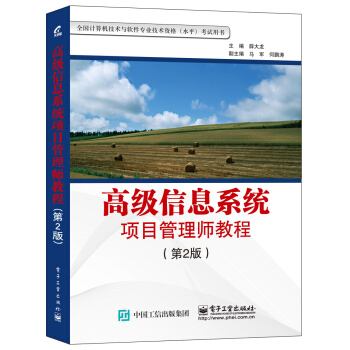

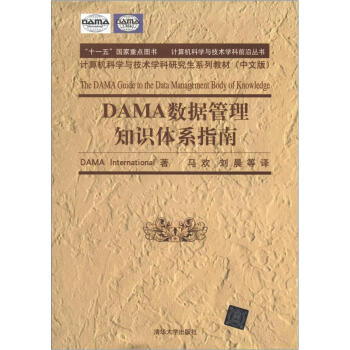


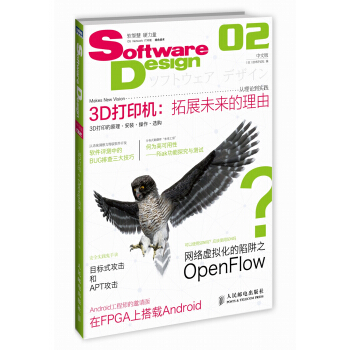


![CCNP ROUTE 300-101认证考试指南 [Official Cert Guide:Learn,prepare,and Practice for Exam Success] pdf epub mobi 电子书 下载](https://pic.windowsfront.com/11825847/565c740dNf8efb687.jpg)
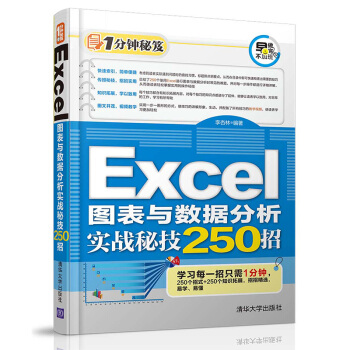
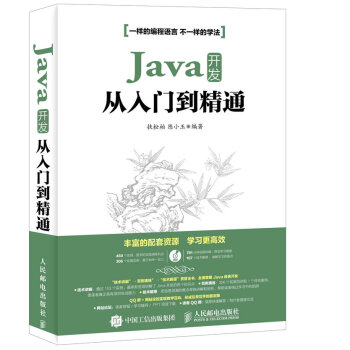



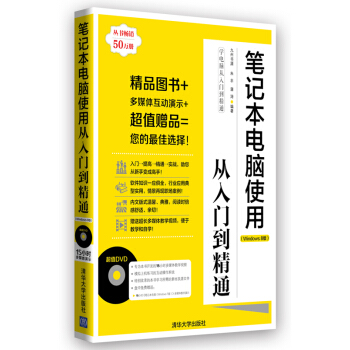

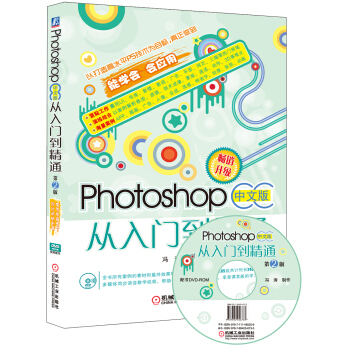
![计算机科学丛书·多语自然语言处理:从原理到实践 [Multilingual Natural Language Processing Applications:From Theory to Practice] pdf epub mobi 电子书 下载](https://pic.windowsfront.com/11665188/550bf671N9ee11b98.jpg)